1、第一种方法:找到控制面板图标,并点击该图标
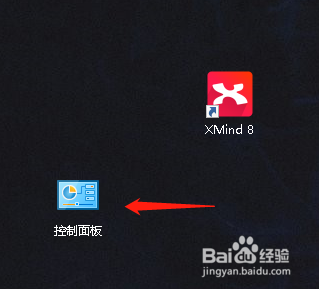
2、进入控制面板,找到“网络和共享中心”选项
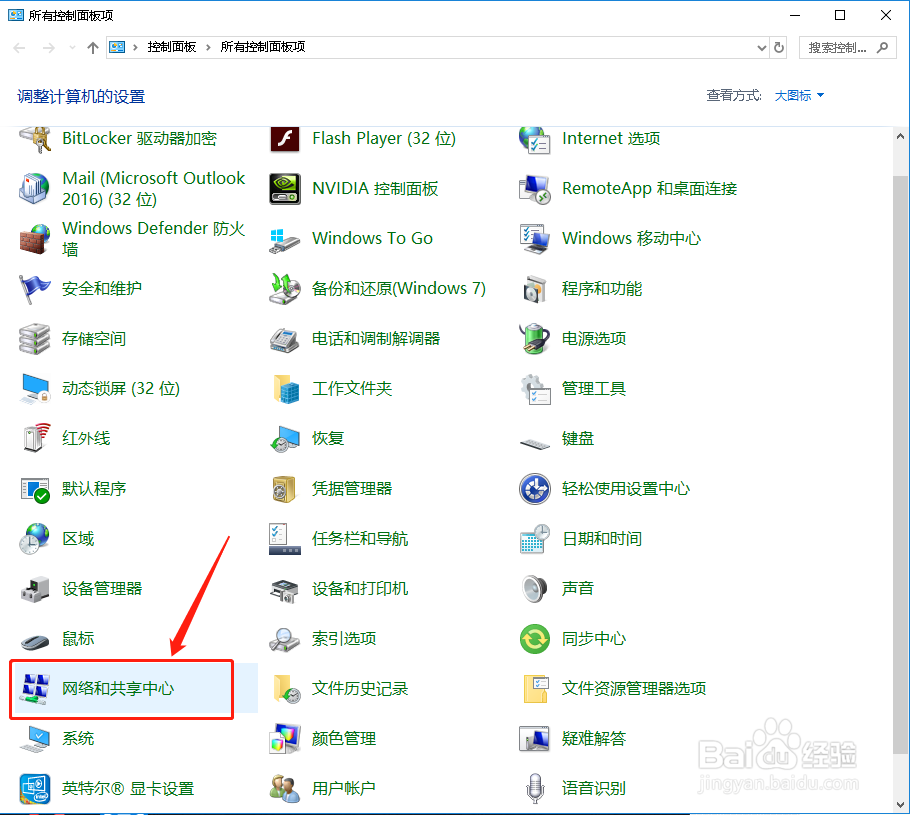
3、点击该选项,进入“网络和共享中心”界面,找到“更改适配器设置”选项

4、点击“更改适配器设置”选项,进入“网络连接”界面,找到“WLAN”选项
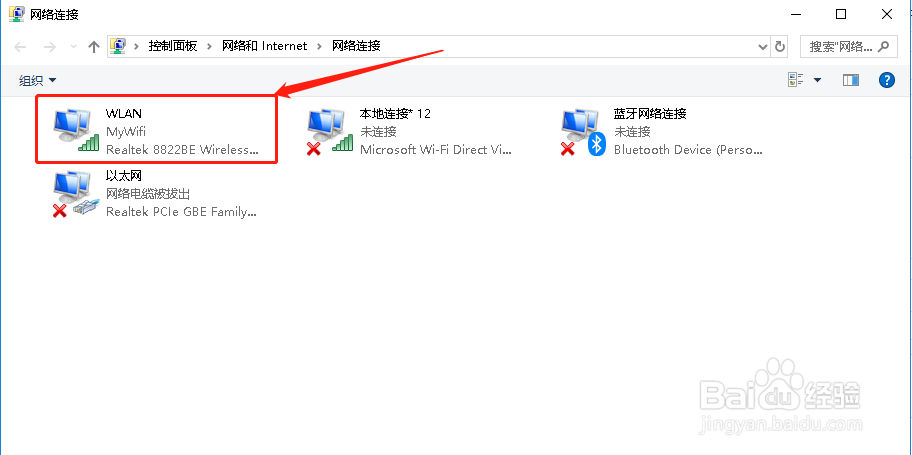
5、点击“WLAN”,找到“状态”选项

6、点击“状态”选项进入“WLAN状态”界面,找到“无线属性”按钮
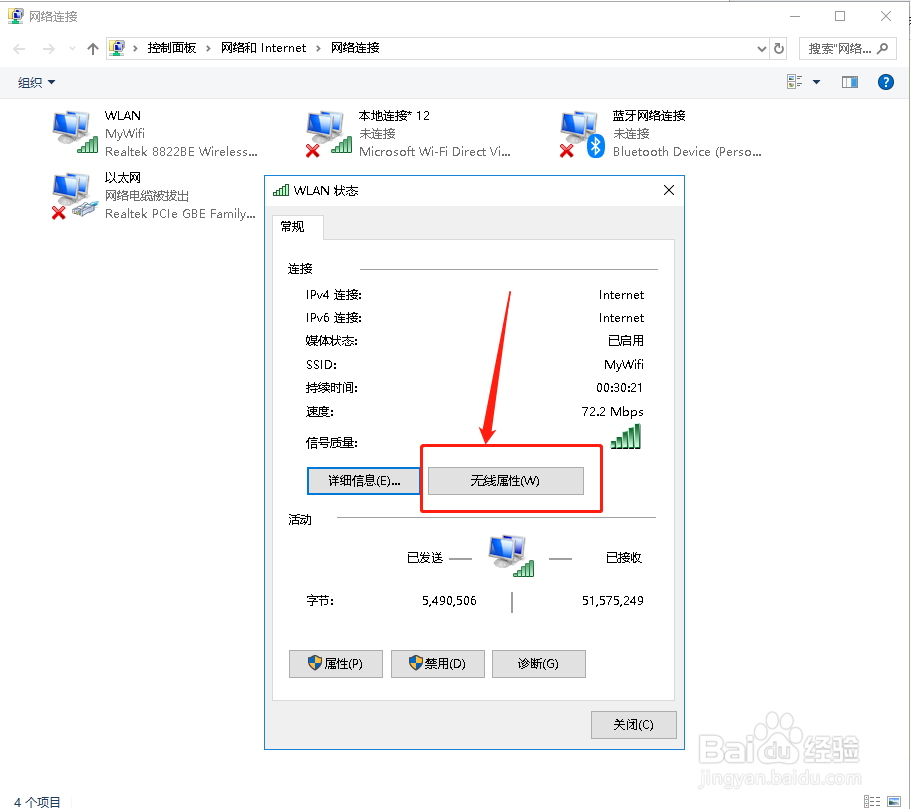
7、点击该按钮,进入无线网络属性界面,进入“安全”子页面
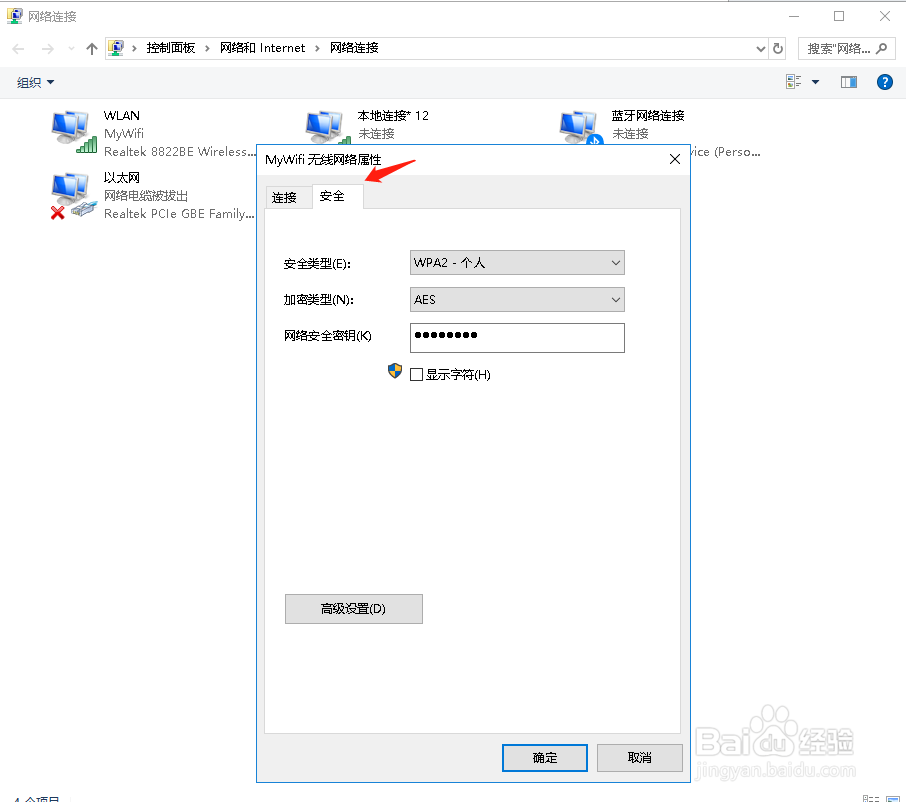
8、勾选显示字符,查看具体的wifi密码

9、第二种方法:找到系统桌面右下角wifi图标,右键点击该图标,找到打开“网络和Internet”设置选项
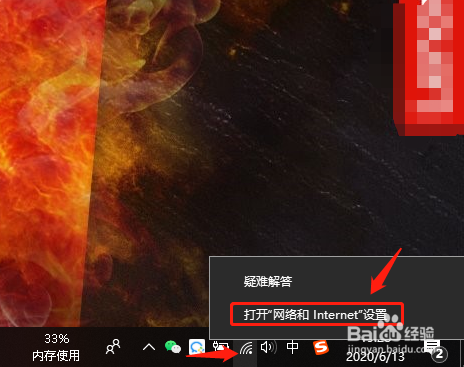
10、点击该选项进入“网络和Internet”下的“状态”页面,找到“更改适配器选项”,之后的操作与方法一的4、5、6、7、8步骤一样
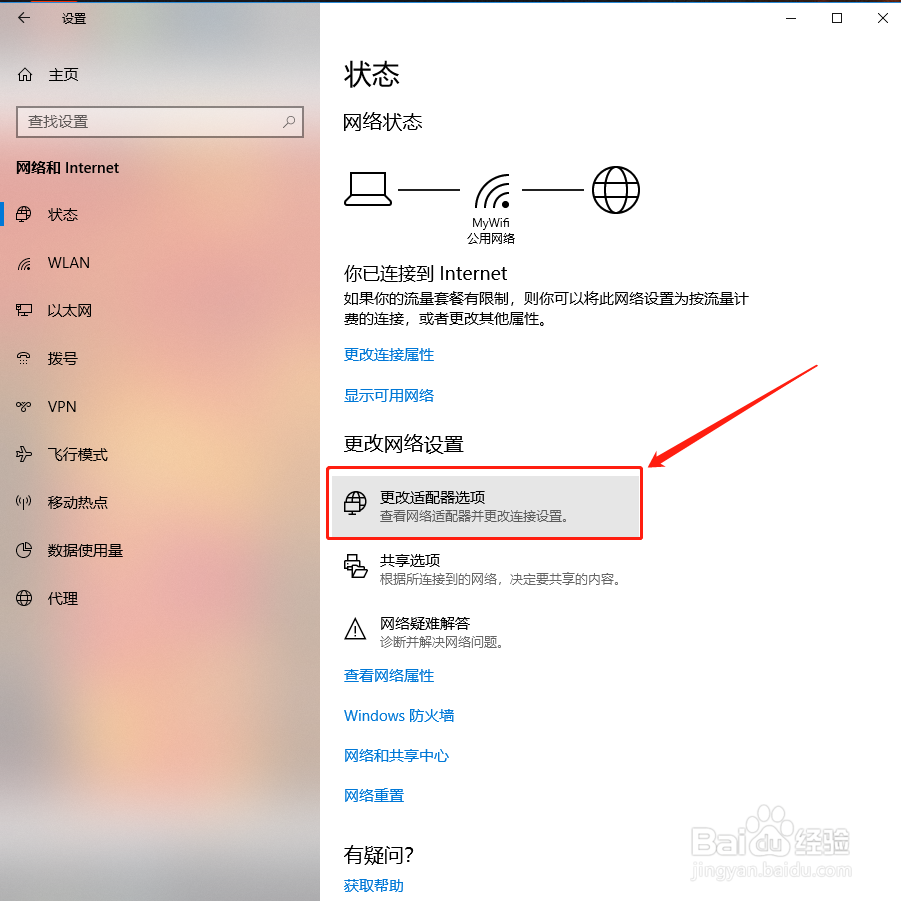
11、第三种方法:按下组合键WIN + R键,打开运行窗口,输入cmd,点击“确定”

12、进入命令提示符cmd窗口

13、输入netsh wlan show profiles按下Enter键即回车键,显示电脑连接的所有wifi,找到自己电脑正在连接的wifi名
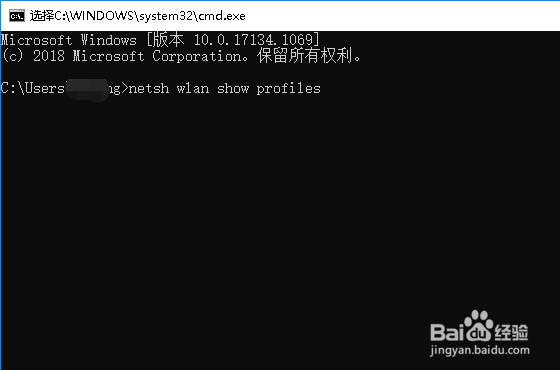

14、输入netsh wlan show profiles "wif坡纠课柩i名字" key=clear按下Enter键即回车键,查看wifi密码
